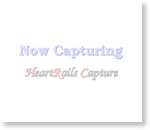[ま]Kindleストアのセール本を見逃すな!僕はこうやってチェックしています @kun_maa
こんにちは!Kindleストアのお得意様リストに載りそうな勢いでKindle本を買ってます @kun_maa です。

Kindleストアは本の値段がけっこう頻繁に変わります。
半額以上の値下げをすることもあり、通常の値段で買った本が翌日セール本になって涙目になる悲劇に見舞われることもあり、なかなか油断できません。
どうしてもほしい本は、値段に関わらず買っちゃってもいいんですけど、そうでもないけど気になる本はできるだけ安く買いたいのが人情です。
そこで僕は、次のような工夫をしています。
①〜③は3つでワンセットです。
① AmazonのiPhoneアプリを使ってKindle本の「ほしいものリスト」をサクサク作る。
② Kindleストアをブックマークしておいて、いつでもアクセスできるようにしておく。
③ Kindleストアの「ほしいものリスト」の検索機能を使って、値下がり本をチェック。
④ Kindle paperwhite からKindleストアに接続して、セール本をチェックする。
⑤ Kindle本の中で50%以上の値引きをしているセール本情報をtweetしてくれるKindleSaleBotをフォローする。
それでは順番に見ていきましょう。
① AmazonのiPhoneアプリを使ってKindle本の「ほしいものリスト」をサクサク作る
使うのはこのアプリです。
 Amazon モバイル 2.3.3(無料)
Amazon モバイル 2.3.3(無料)
カテゴリ: ライフスタイル
販売元: AMZN Mobile LLC - AMZN Mobile LLC(サイズ: 7.3 MB)
全てのバージョンの評価: 

 (3,678件の評価)
(3,678件の評価)
アプリを立ち上げたら、「すべてのカテゴリーを見る」をタップします。

次に、Kindleストアを選択します。

Kindle本を選択し、本の一覧から気になる本を選びます。


本を選んだら、一番下までスクロールして「ほしいものリスト」に加えます。

これを繰り返して、Kindle本の「ほしいものリスト」を作成します。
② Kindleストアをブックマークしておいて、いつでもアクセスできるようにしておく
Kindleストアはこちらになります。これをブックマークしておいて、いつでもアクセスできるようにしておきます。
③ Kindleストアの「ほしいものリスト」の検索機能を使って、値下がり本をチェック

①で作った「ほしいものリスト」が表示されるので、リストの上にある「カテゴリー」のボタンをタップします。

「値下がりした商品」という項目を選択します。

右端に「GO」のボタンがあるのでタップします。

残念ながら、今回は「ほしいものリスト」のうち値下がりした本はありませんでした。
もし、値下がりした本があればここに表示されるので、値段を確認して購入です!


このセール本に欲しい本があれば、ほとんど即買いです。
だって、かなり安くなっていることが多いですよ。

⑤ Kindle本の中で、50%以上の値引きをしているセール本情報をtweetしてくれるKindleSaleBotをフォローする
KindleSaleBotのアカウントはこちらです。@KindleSaleBot
こんなツイートを流してくれるので、気になる本があればチェックします。
以上、Kindle本をできるだけ安く買うためにセール本を見逃さないようにしている工夫を大きくわけて3つご紹介しました。
ほかにも、こんなふうにチェックすると便利だよ!っていうのがあれば僕にもぜひ教えてください。
みんなで、できるだけ安くKindle本を買ってバンバン読みましょう!